Microsoft Dynamics CRM - ปลั๊กอิน
ปลั๊กอินคือตรรกะทางธุรกิจแบบกำหนดเองที่รวมเข้ากับ Microsoft Dynamics CRM เพื่อปรับเปลี่ยนหรือขยายลักษณะการทำงานมาตรฐานของแพลตฟอร์ม ปลั๊กอินทำหน้าที่เป็นตัวจัดการเหตุการณ์และได้รับการลงทะเบียนเพื่อดำเนินการกับเหตุการณ์เฉพาะใน CRM ปลั๊กอินเขียนด้วยภาษา C # หรือ VB และสามารถทำงานได้ทั้งในโหมดซิงโครนัสหรืออะซิงโครนัส
บางสถานการณ์ที่คุณจะเขียนปลั๊กอินคือ -
คุณต้องการดำเนินการตามตรรกะทางธุรกิจบางอย่างเช่นการอัปเดตฟิลด์บางฟิลด์ของเรกคอร์ดหรืออัปเดตเรกคอร์ดที่เกี่ยวข้อง ฯลฯ เมื่อคุณสร้างหรืออัปเดตเรกคอร์ด CRM
คุณต้องการเรียกใช้บริการเว็บภายนอกเกี่ยวกับเหตุการณ์บางอย่างเช่นการบันทึกหรืออัปเดตเรกคอร์ด
คุณต้องการคำนวณค่าฟิลด์แบบไดนามิกเมื่อเปิดบันทึกใด ๆ
คุณต้องการทำให้กระบวนการอัตโนมัติเช่นการส่งอีเมลไปยังลูกค้าของคุณเกี่ยวกับเหตุการณ์บางอย่างใน CRM
กรอบเหตุการณ์
Event Processing Framework ใน CRM ประมวลผลคำร้องขอปลั๊กอินซิงโครนัสและอะซิงโครนัสโดยส่งไปยังไปป์ไลน์การดำเนินการเหตุการณ์ เมื่อใดก็ตามที่เหตุการณ์ทริกเกอร์ตรรกะของปลั๊กอินข้อความจะถูกส่งไปยัง CRM Organization Web Service ซึ่งสามารถอ่านหรือแก้ไขโดยปลั๊กอินอื่น ๆ หรือการทำงานหลักของแพลตฟอร์ม
ขั้นตอนไปป์ไลน์ของปลั๊กอิน
ไปป์ไลน์ปลั๊กอินทั้งหมดแบ่งออกเป็นหลายขั้นตอนซึ่งคุณสามารถลงทะเบียนตรรกะทางธุรกิจที่กำหนดเองได้ ขั้นตอนไปป์ไลน์ที่ระบุระบุว่าในขั้นตอนใดของรอบการเรียกใช้ปลั๊กอินโค้ดปลั๊กอินของคุณจะทำงาน จากขั้นตอนไปป์ไลน์ที่ระบุทั้งหมดในตารางต่อไปนี้คุณสามารถลงทะเบียนปลั๊กอินที่กำหนดเองได้เฉพาะในช่วงก่อนและหลังเหตุการณ์ คุณไม่สามารถลงทะเบียนปลั๊กอินบน Platform Core Main Operations ได้
| เหตุการณ์ | ชื่อเวที | คำอธิบาย |
|---|---|---|
| ก่อนเหตุการณ์ | การตรวจสอบล่วงหน้า | สเตจในไปป์ไลน์สำหรับปลั๊กอินที่จะดำเนินการก่อนการทำงานของระบบหลัก ปลั๊กอินที่ลงทะเบียนในขั้นตอนนี้อาจดำเนินการภายนอกธุรกรรมฐานข้อมูล |
| ก่อนเหตุการณ์ | ก่อนการดำเนินการ | สเตจในไปป์ไลน์สำหรับปลั๊กอินที่จะดำเนินการก่อนการทำงานของระบบหลัก ปลั๊กอินที่ลงทะเบียนในขั้นตอนนี้จะดำเนินการภายในธุรกรรมฐานข้อมูล |
| การทำงานหลักของแพลตฟอร์ม | หลัก | Intransaction การทำงานหลักของระบบเช่นสร้างอัปเดตลบและอื่น ๆ ไม่สามารถลงทะเบียนปลั๊กอินที่กำหนดเองได้ในขั้นตอนนี้ สำหรับใช้ภายในเท่านั้น. |
| หลังเหตุการณ์ | หลังการผ่าตัด | สเตจในไปป์ไลน์สำหรับปลั๊กอินซึ่งจะดำเนินการหลังจากการดำเนินการหลัก ปลั๊กอินที่ลงทะเบียนในขั้นตอนนี้จะดำเนินการภายในธุรกรรมฐานข้อมูล |
เมื่อใดก็ตามที่แอปพลิเคชัน CRM เรียกใช้เหตุการณ์ (เช่นการบันทึกหรืออัปเดตเรกคอร์ด) ลำดับการดำเนินการต่อไปนี้จะเกิดขึ้น -
เหตุการณ์จะทริกเกอร์การเรียกใช้บริการเว็บและการดำเนินการจะถูกส่งผ่านขั้นตอนไปป์ไลน์เหตุการณ์ (ก่อนเหตุการณ์, การดำเนินการหลักของแพลตฟอร์ม, หลังเหตุการณ์)
ข้อมูลจะถูกบรรจุภายในเป็นข้อความ OrganizationRequest และส่งไปยังวิธีการบริการเว็บ CRM ภายในและการดำเนินการหลักของแพลตฟอร์มในที่สุด
ข้อความ OrganizationRequest จะได้รับก่อนโดยปลั๊กอินก่อนเหตุการณ์ซึ่งสามารถแก้ไขข้อมูลก่อนที่จะส่งต่อไปยังการดำเนินการหลักของแพลตฟอร์ม หลังจากการดำเนินการหลักของแพลตฟอร์มข้อความจะถูกบรรจุเป็น OrganizationResponse และส่งต่อไปยังปลั๊กอินหลังการดำเนินการ ปลั๊กอิน postoperations สามารถเลือกแก้ไขข้อมูลนี้ได้ก่อนที่จะส่งต่อไปยังปลั๊กอิน async
ปลั๊กอินรับข้อมูลนี้ในรูปแบบของวัตถุบริบทที่ส่งผ่านไปยังเมธอด Execute หลังจากนั้นการประมวลผลต่อไปจะเกิดขึ้น
หลังจากการประมวลผลปลั๊กอินทั้งหมดเสร็จสิ้นการดำเนินการจะถูกส่งกลับไปยังแอปพลิเคชันที่เรียกใช้เหตุการณ์
ข้อความปลั๊กอิน
ข้อความคือเหตุการณ์ที่ลงทะเบียนปลั๊กอิน (หรือตรรกะทางธุรกิจ) ตัวอย่างเช่นคุณสามารถลงทะเบียนปลั๊กอินบนเอนทิตีสร้างข้อความของผู้ติดต่อ สิ่งนี้จะทำให้ตรรกะทางธุรกิจเริ่มทำงานเมื่อใดก็ตามที่มีการสร้างเรกคอร์ดผู้ติดต่อใหม่
สำหรับเอนทิตีแบบกำหนดเองต่อไปนี้เป็นข้อความที่สนับสนุนโดยขึ้นอยู่กับว่าเอนทิตีเป็นของผู้ใช้หรือองค์กรที่เป็นเจ้าของ
| ชื่อข้อความ | ประเภทการเป็นเจ้าของ |
|---|---|
| กำหนด | เอนทิตีที่ผู้ใช้เป็นเจ้าของเท่านั้น |
| สร้าง | เอนทิตีที่ผู้ใช้เป็นเจ้าของและองค์กรที่เป็นเจ้าของ |
| ลบ | เอนทิตีที่ผู้ใช้เป็นเจ้าของและองค์กรที่เป็นเจ้าของ |
| GrantAccess | เอนทิตีที่ผู้ใช้เป็นเจ้าของเท่านั้น |
| ModifyAccess | เอนทิตีที่ผู้ใช้เป็นเจ้าของเท่านั้น |
| ดึงข้อมูล | เอนทิตีที่ผู้ใช้เป็นเจ้าของและองค์กรที่เป็นเจ้าของ |
| RetrieveMultiple | เอนทิตีที่ผู้ใช้เป็นเจ้าของและองค์กรที่เป็นเจ้าของ |
| RetrievePrincipalAccess | เอนทิตีที่ผู้ใช้เป็นเจ้าของเท่านั้น |
| RetrieveSharedPrincipalsAndAccess | เอนทิตีที่ผู้ใช้เป็นเจ้าของเท่านั้น |
| RevokeAccess | เอนทิตีที่ผู้ใช้เป็นเจ้าของเท่านั้น |
| SetState | เอนทิตีที่ผู้ใช้เป็นเจ้าของและองค์กรที่เป็นเจ้าของ |
| SetStateDynamicEntity | เอนทิตีที่ผู้ใช้เป็นเจ้าของและองค์กรที่เป็นเจ้าของ |
| อัปเดต | เอนทิตีที่ผู้ใช้เป็นเจ้าของและองค์กรที่เป็นเจ้าของ |
สำหรับเอนทิตีที่ไม่อยู่ในกรอบเริ่มต้นมีข้อความที่รองรับมากกว่า 100 ข้อความ ข้อความเหล่านี้บางส่วนสามารถใช้ได้กับเอนทิตีทั้งหมดในขณะที่บางข้อความเป็นข้อความเฉพาะสำหรับบางเอนทิตี คุณสามารถค้นหารายการข้อความที่รองรับทั้งหมดในไฟล์ excel ภายใน SDK:SDK\Message-entity support for plug-ins.xlsx
การเขียนปลั๊กอิน
ในส่วนนี้เราจะเรียนรู้พื้นฐานการเขียนปลั๊กอิน เราจะสร้างปลั๊กอินตัวอย่างที่สร้างกิจกรรมงานเพื่อติดตามผลกับลูกค้าเมื่อใดก็ตามที่มีการเพิ่มลูกค้าใหม่ในระบบกล่าวคือเมื่อใดก็ตามที่มีการสร้าง Contactrecord ใหม่ใน CRM
ก่อนอื่นคุณจะต้องรวมการอ้างอิงถึง Microsoft.Xrm.Sdkเนมสเปซ CRM SDK ประกอบด้วยชุดประกอบ SDK ที่จำเป็นทั้งหมด สมมติว่าคุณได้ดาวน์โหลดและติดตั้ง SDK ในบทที่ 2 แล้วให้เปิด Visual Studio สร้างโครงการใหม่ประเภท Class Library คุณสามารถตั้งชื่อโครงการเป็น SamplePlugins และคลิกตกลง

เพิ่มการอ้างอิงของ Microsoft.Xrm.Sdkประกอบกับโครงการของคุณ มีการประกอบอยู่ในSDK/Bin.

ตอนนี้สร้างคลาสชื่อ PostCreateContact.cs และขยายชั้นเรียนจาก IPlugin. ถึงตอนนี้รหัสของคุณจะมีลักษณะดังต่อไปนี้
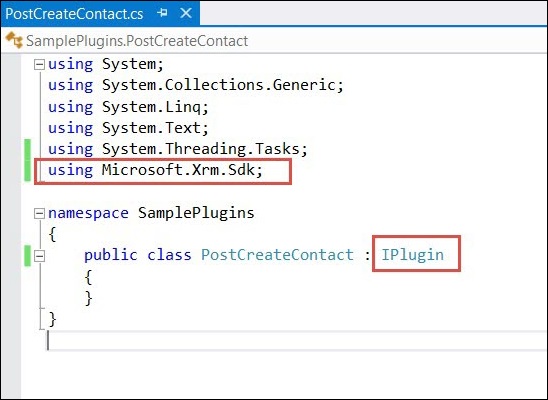
คุณจะต้องเพิ่มการอ้างอิงถึง System.Runtime.Serialization เมื่อคุณเพิ่มข้อมูลอ้างอิงที่จำเป็นแล้วให้คัดลอกรหัสต่อไปนี้ภายในไฟล์PostCreateContact ชั้นเรียน
using System;
using System.Collections.Generic;
using System.Linq;
using System.Text;
using System.Threading.Tasks;
using Microsoft.Xrm.Sdk;
namespace SamplePlugins {
public class PostCreateContact:IPlugin {
/// A plug-in that creates a follow-up task activity when a new account is created.
/// Register this plug-in on the Create message, account entity,
/// and asynchronous mode.
public void Execute(IServiceProviderserviceProvider) {
// Obtain the execution context from the service provider.
IPluginExecutionContext context =(IPluginExecutionContext)
serviceProvider.GetService(typeof(IPluginExecutionContext));
// The InputParameters collection contains all the data
passed in the message request.
if(context.InputParameters.Contains("Target")&&
context.InputParameters["Target"]isEntity) {
// Obtain the target entity from the input parameters.
Entity entity = (Entity)context.InputParameters["Target"];
try {
// Create a task activity to follow up with the account customer in 7 days
Entity followup = new Entity("task");
followup["subject"] = "Send e-mail to the new customer.";
followup["description"] =
"Follow up with the customer. Check if there are any new issues
that need resolution.";
followup["scheduledstart"] = DateTime.Now;
followup["scheduledend"] = DateTime.Now.AddDays(2);
followup["category"] = context.PrimaryEntityName;
// Refer to the contact in the task activity.
if(context.OutputParameters.Contains("id")) {
Guid regardingobjectid = new Guid(context.OutputParameter
s["id"].ToString());
string regardingobjectidType = "contact";
followup["regardingobjectid"] =
new EntityReference(rega rdingobjectidType,regardingobjectid);
}
// Obtain the organization service reference.
IOrganizationServiceFactory serviceFactory =
(IOrganizationSer viceFactory)serviceProvider.GetService
(typeof(IOrganizationServiceFactory));
IOrganizationService service =
serviceFactory.CreateOrganizationService(context.UserId);
// Create the followup activity
service.Create(followup);
} catch(Exception ex) {
throw new InvalidPluginExecutionException(ex.Message);
}
}
}
}
}ต่อไปนี้เป็นคำอธิบายทีละขั้นตอนว่ารหัสนี้ทำอะไร -
Step 1- ใช้เมธอด Execute โดยใช้วัตถุ IServiceProvider เป็นพารามิเตอร์ ผู้ให้บริการมีการอ้างอิงถึงวัตถุที่มีประโยชน์มากมายที่คุณกำลังจะใช้ภายในปลั๊กอิน
Step 2 - รับวัตถุ IPluginExecutionContext โดยใช้เมธอด GetService ของ IServiceProvider
Step 3- รับวัตถุของเอนทิตีเป้าหมายจากคอลเล็กชัน InputParameters ของวัตถุบริบท อ็อบเจ็กต์คลาสเอนทิตีนี้อ้างถึงเรกคอร์ดเอนทิตีผู้ติดต่อที่จะลงทะเบียนปลั๊กอินของเรา
Step 4- จากนั้นจะสร้างออบเจ็กต์ของเอนทิตีงานและตั้งค่าหัวเรื่องคำอธิบายวันที่หมวดหมู่และวัตถุประสงค์ที่เหมาะสม Releobjectid ระบุว่าผู้ติดต่อใดกำลังสร้างเรกคอร์ดกิจกรรมนี้ คุณจะเห็นได้ว่ารหัสได้รับ id ของเรกคอร์ดผู้ติดต่อหลักโดยใช้บริบทเอาท์พุทพารามิเตอร์และเชื่อมโยงกับเรกคอร์ดเอนทิตีงานที่คุณสร้างขึ้น
Step 5 - สร้างวัตถุของ IOrganizationServiceFactory โดยใช้วัตถุ IServiceProvider
Step 6 - สร้างออบเจ็กต์ของ IOrganizationService โดยใช้อ็อบเจ็กต์ IOrganizationServiceFactory
Step 7- สุดท้ายใช้เมธอด Create ของเซอร์วิสออบเจ็กต์นี้ สร้างกิจกรรมติดตามผลซึ่งได้รับการบันทึกไว้ใน CRM
การลงนามใน Plugin Assembly
ส่วนนี้ใช้ได้เฉพาะในกรณีที่คุณลงทะเบียนแอสเซมบลีปลั๊กอินเป็นครั้งแรก คุณต้องลงชื่อเข้าใช้แอสเซมบลีด้วยคีย์เพื่อให้สามารถใช้งานปลั๊กอินได้ คลิกขวาที่โซลูชันแล้วคลิกคุณสมบัติ
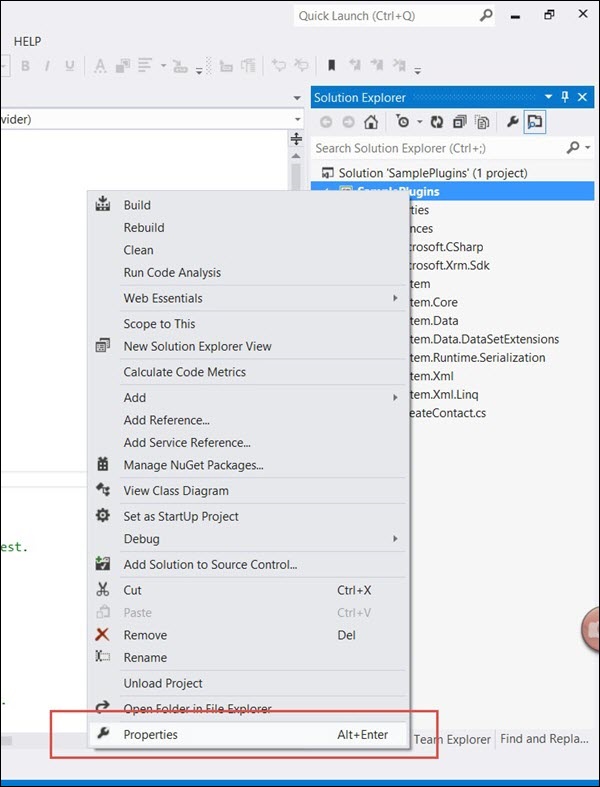
เลือกแท็บการลงนามจากตัวเลือกด้านซ้ายและเลือกตัวเลือก "ลงชื่อเข้าใช้แอสเซมบลี" จากนั้นเลือกสร้างจากตัวเลือกเลือกไฟล์คีย์ชื่อที่คาดเดายาก

ป้อนชื่อไฟล์คีย์เป็น sampleplugins (อาจเป็นชื่ออื่นก็ได้ที่คุณต้องการ) ยกเลิกการเลือกตัวเลือกป้องกันไฟล์คีย์ของฉันด้วยรหัสผ่านแล้วคลิกตกลง คลิกบันทึก

สุดท้ายสร้างโซลูชัน คลิกขวา→สร้าง การสร้างโซลูชันจะสร้างแอสเซมบลี DLL ซึ่งเราจะใช้ในบทถัดไปเพื่อลงทะเบียนปลั๊กอินนี้
การจัดการข้อยกเว้นในปลั๊กอิน
บ่อยกว่านั้นตรรกะปลั๊กอินของคุณจะต้องจัดการกับข้อยกเว้นรันไทม์ สำหรับปลั๊กอินซิงโครนัสคุณสามารถส่งคืนไฟล์InvalidPluginExecutionExceptionข้อยกเว้นซึ่งจะแสดงกล่องโต้ตอบข้อผิดพลาดให้กับผู้ใช้ กล่องโต้ตอบข้อผิดพลาดจะมีข้อความแสดงข้อผิดพลาดแบบกำหนดเองที่คุณส่งผ่านไปยังวัตถุข้อความของวัตถุข้อยกเว้น
หากคุณดูรหัสของเราเรากำลังทิ้งข้อยกเว้น InvalidPluginExecutionException ในบล็อก catch ของเรา
throw new InvalidPluginExecutionException(ex.Message);สรุป
ปลั๊กอินมีความสำคัญอย่างยิ่งต่อการใช้งาน CRM แบบกำหนดเอง ในบทนี้เรามุ่งเน้นไปที่การทำความเข้าใจกับรูปแบบกรอบเหตุการณ์ขั้นตอนไปป์ไลน์ข้อความและการเขียนปลั๊กอินตัวอย่าง ในบทถัดไปเราจะลงทะเบียนปลั๊กอินนี้ใน CRM และดูว่ามันทำงานได้ตั้งแต่ end-to-end